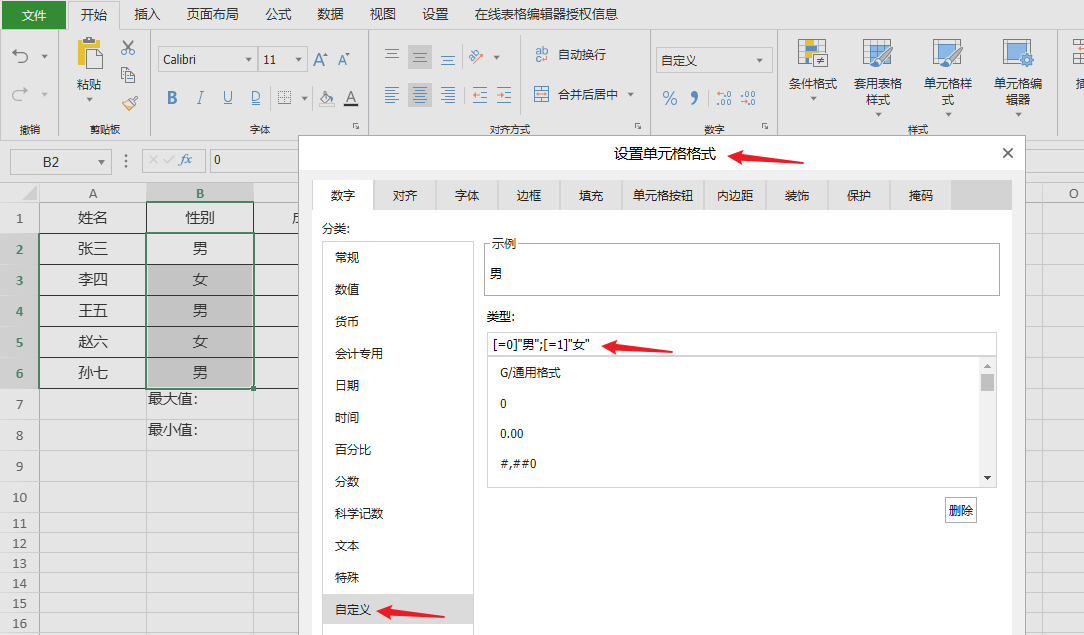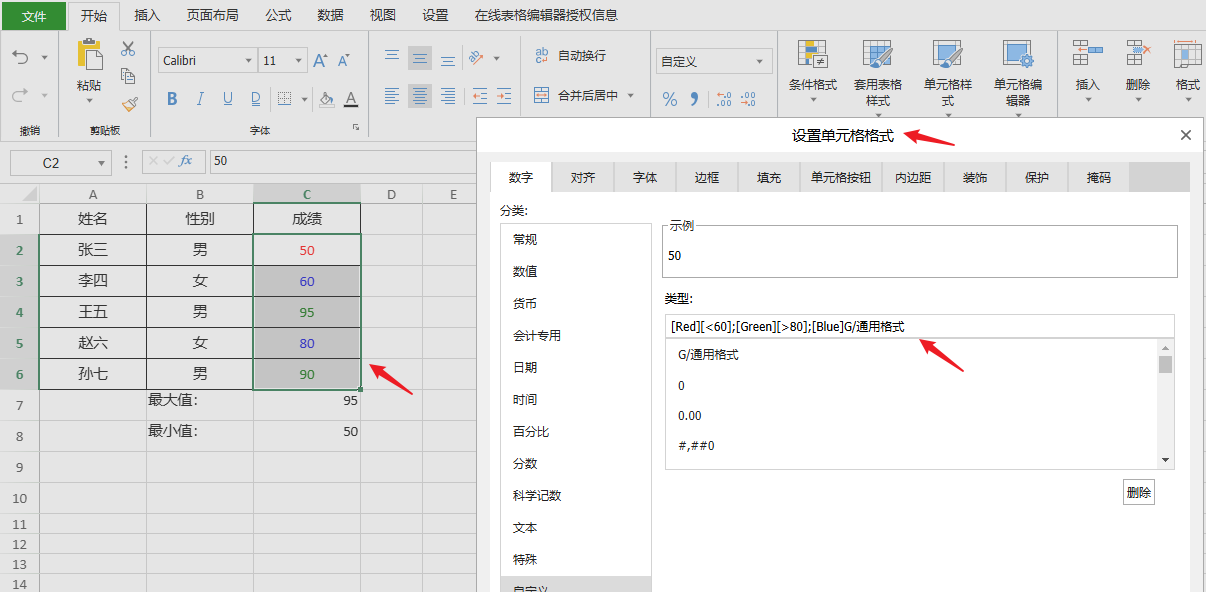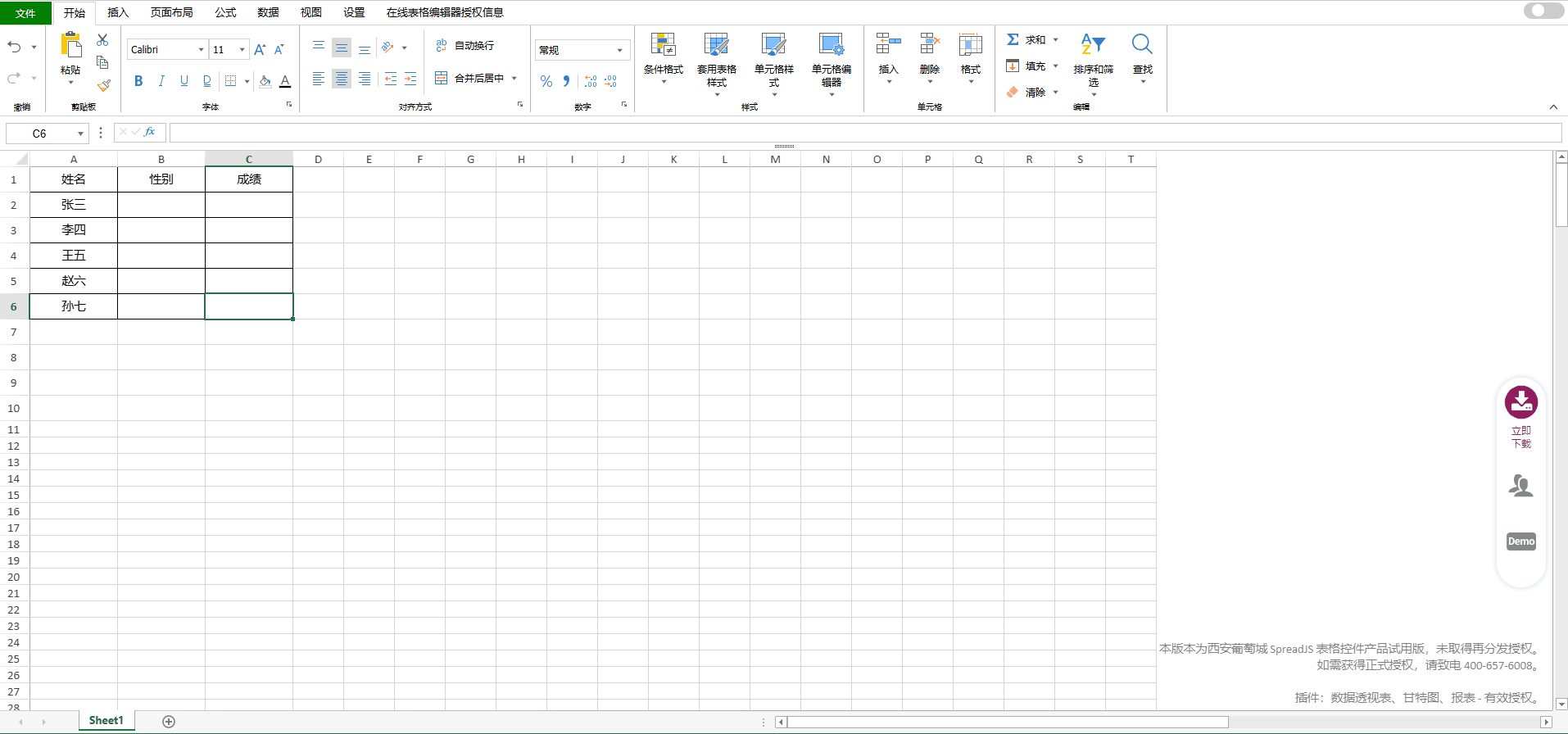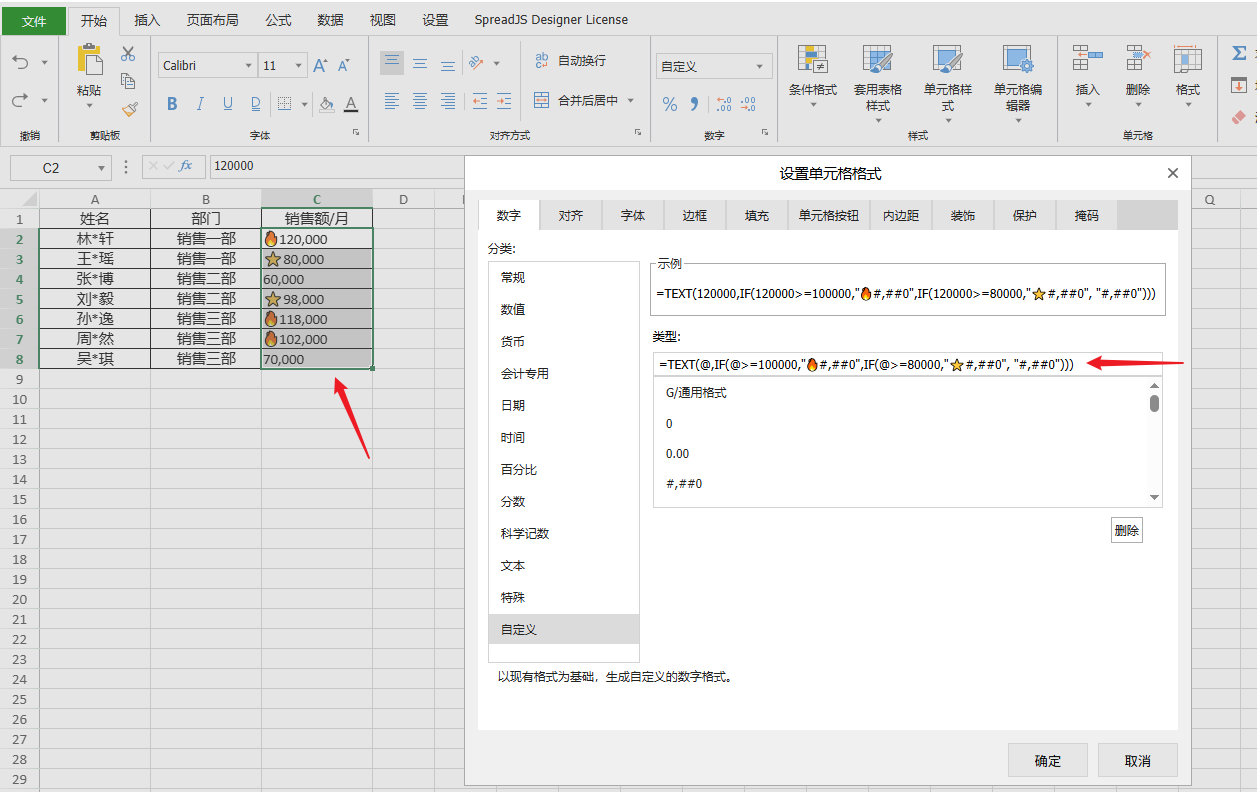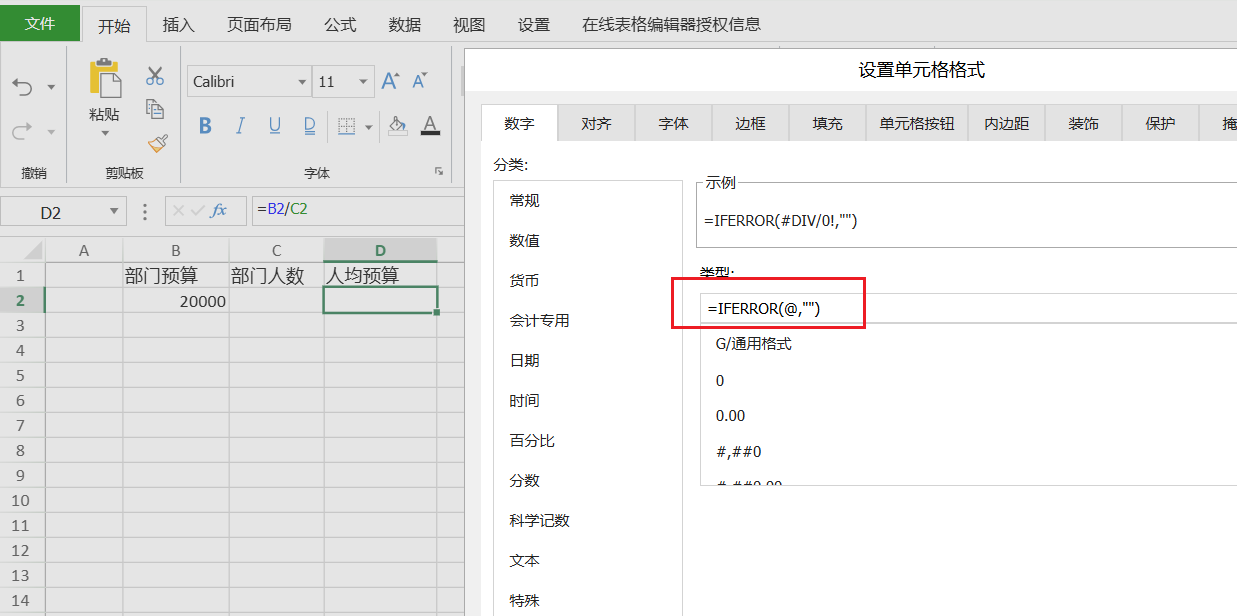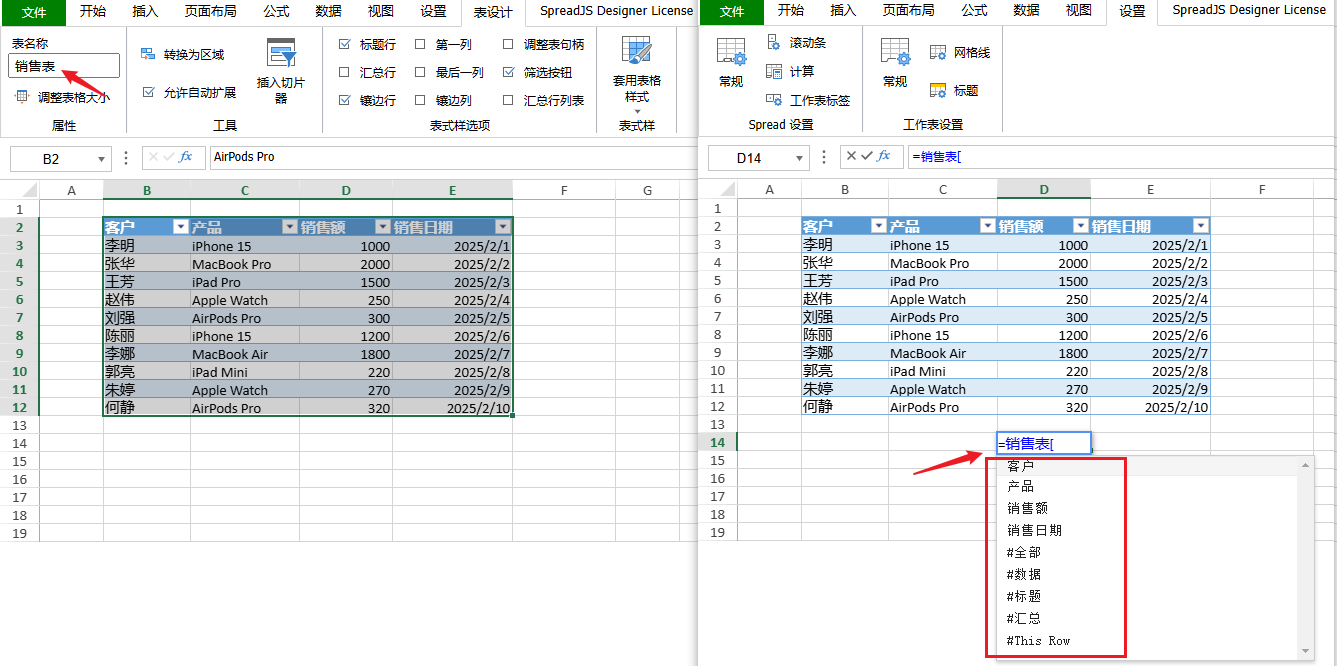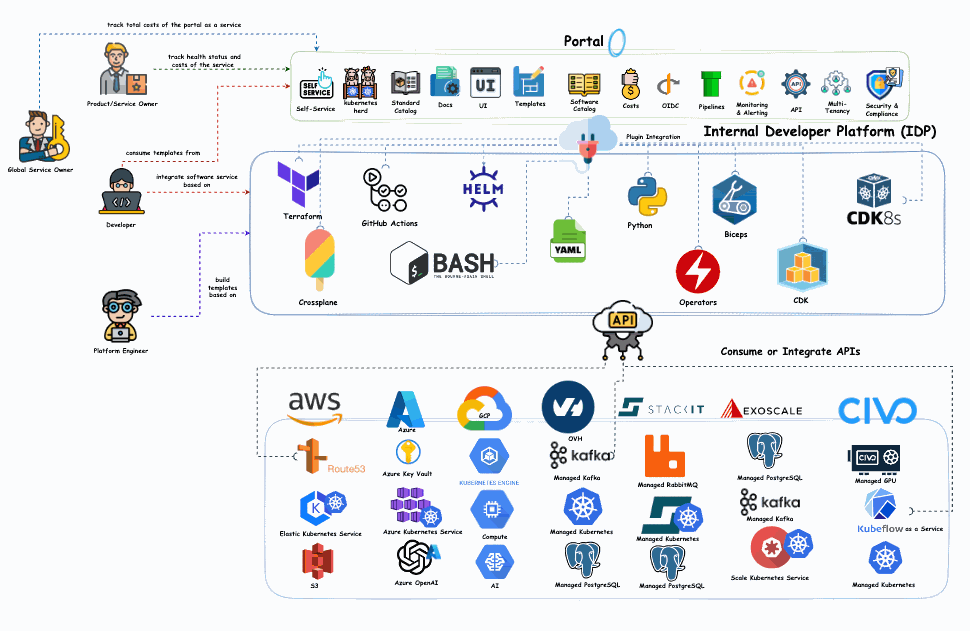解锁 Excel 隐藏技能:自定义单元格格式与公式的奇妙组合
解锁 Excel 隐藏技能:自定义单元格格式与公式的奇妙组合
Excel 的自定义单元格格式功能,相信大家都不陌生。它可以让我们改变数据的显示方式,例如将数字显示为货币、百分比,或者添加前缀后缀等。但你是否知道,自定义单元格格式还可以与公式结合使用,实现更强大、更灵活的数据呈现效果?
最近有同学咨询了这样一个场景,用户需要在表单中填写成绩表,A列为姓名,B列为性别,C列为成绩。
需求1:输入数字0显示为男,输入数字1显示为女;
需求2:成绩>80分显示为绿色,成绩<80分显示为红色
看到这个需求,我第一时间想到了条件格式,事实上还有另一种更简洁的实现方式:利用自定义单元格格式实现,让我们一起来感受下其神奇之处。
操作步骤:
选择"性别"列单元格,打开单元格格式弹窗,在自定义中输入:[=0]"男";[=1]"女"。 [] 内为判断条件,随后的字符串为格式化后的文本,注意分号应为英文。即单元格value为0时,则显示文本为"男",value为1时,单元格显示文本为"女"。
选择"成绩"列单元格,打开单元格格式弹窗,在自定义中输入:[Red] [<60];[Green] [>80];[Blue]G/通用格式。 第一个[] 为显示文本颜色,第一个[] 为判断条件,同样也用英文分号分隔开。
完整操作步骤如下动图所示。
除了同学的这两个需求示例外,自定义单元格格式也可以结合常见的excel函数来决定显示文本。
需求1:当月销售额>=100000元显示火苗"🔥",月销售额>=80000显示星星"⭐",月销售额低于80000元时不显示. 针对此需求,可以结合IF函数判断条件显示目标格式效果,自定义格式具体为:
=TEXT(@,IF(@>=100000,"🔥#,##0",IF(@>=80000,"⭐#,##0", "#,##0")))
最终显示效果如下图:
需求2:在使用Excel处理数据时,公式错误的情况不可避免出现。在不改变公式本身的前提下,可以借助自定义单元格格式实现不显示错误值。 针对此需求,可以结合IFERROR函数来包裹错误值,并设置实际格式为空字符串:
=IFERROR(@,"")
通过将自定义单元格格式与公式结合,我们几乎可以在不改变数据本质的情况下,实现数据的智能化可视化展示。掌握这些隐藏技能后,你将能以更高效的方式应对复杂的数据处理需求,真正释放 Excel 的潜能。